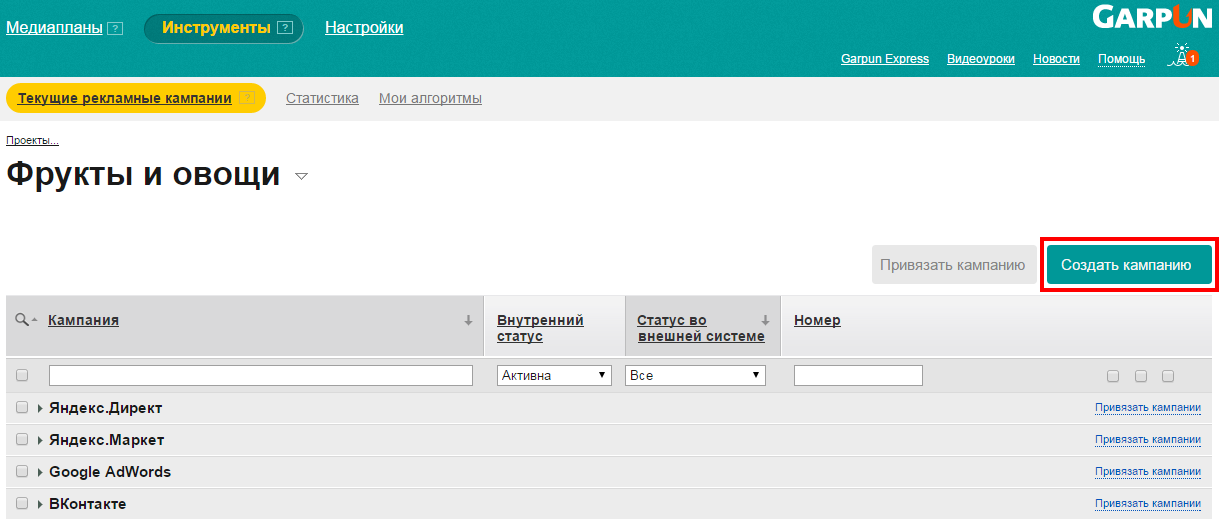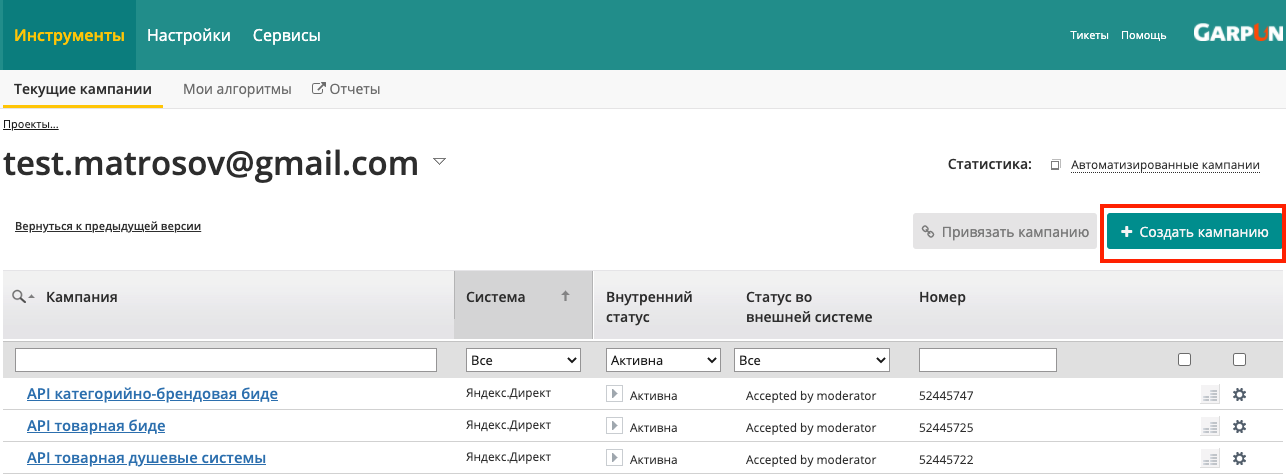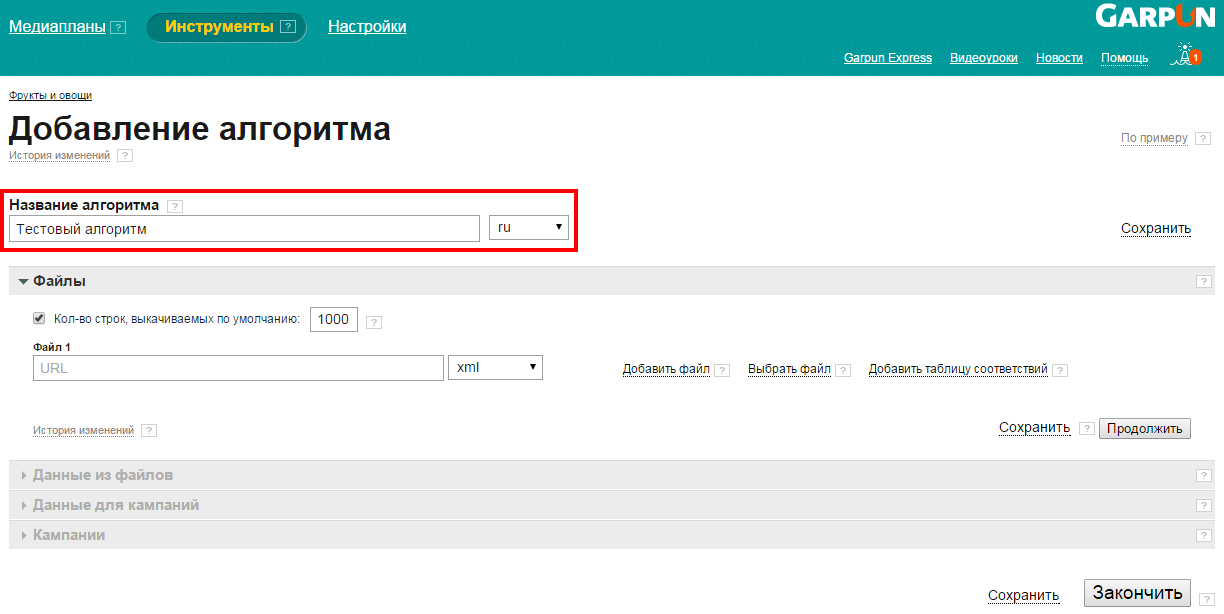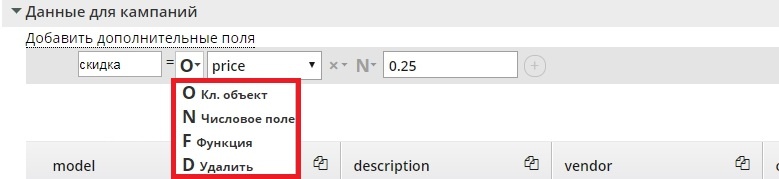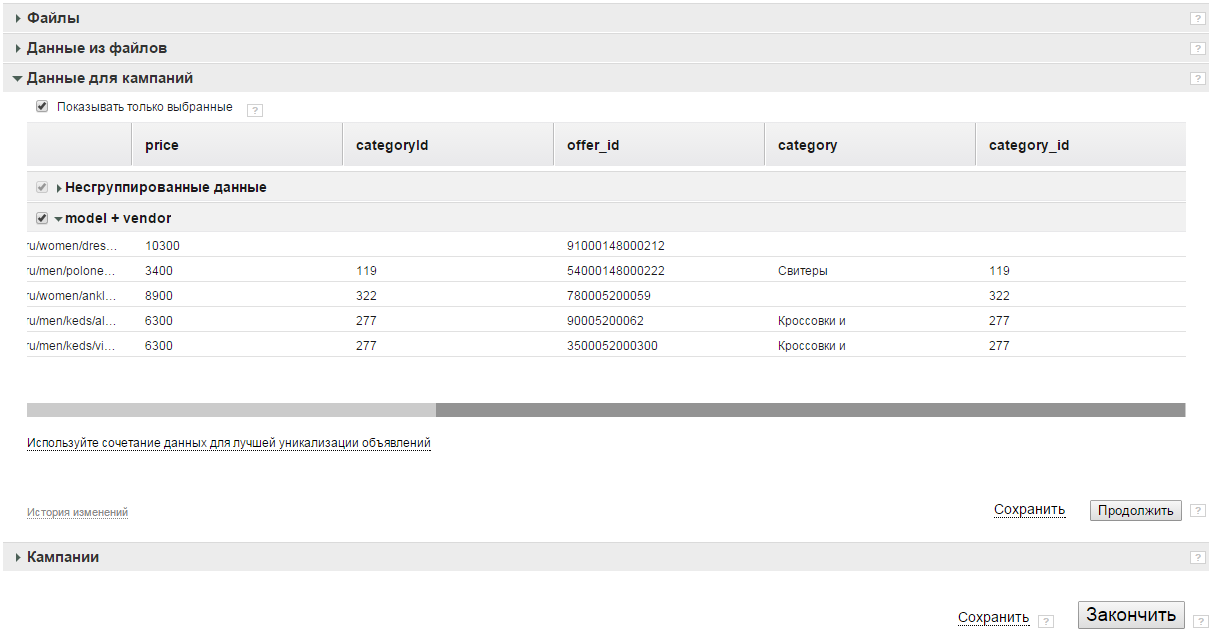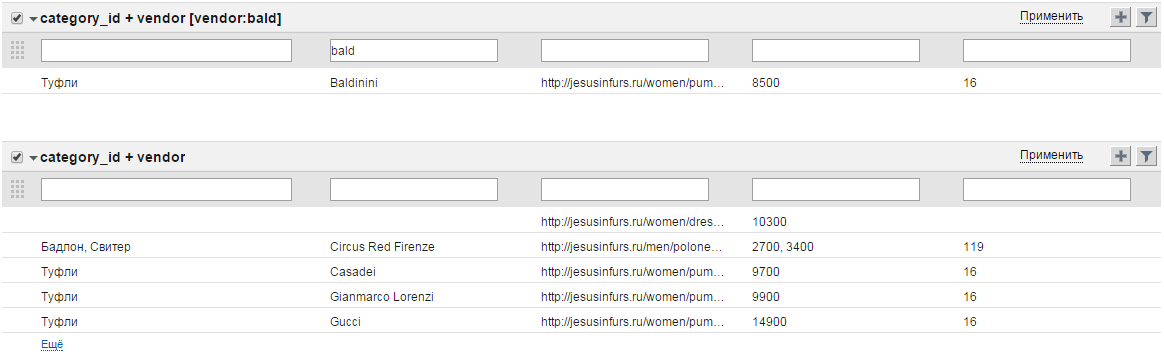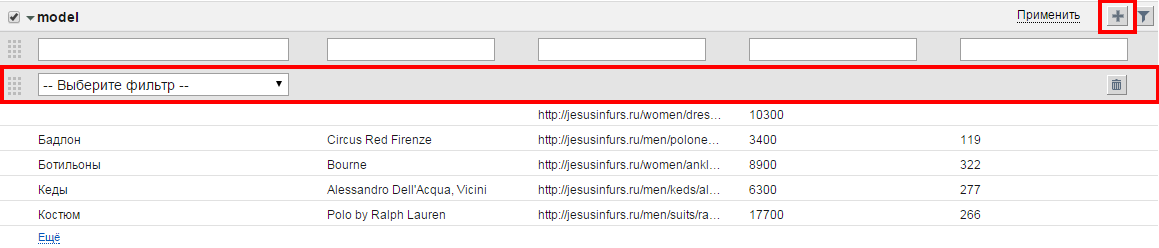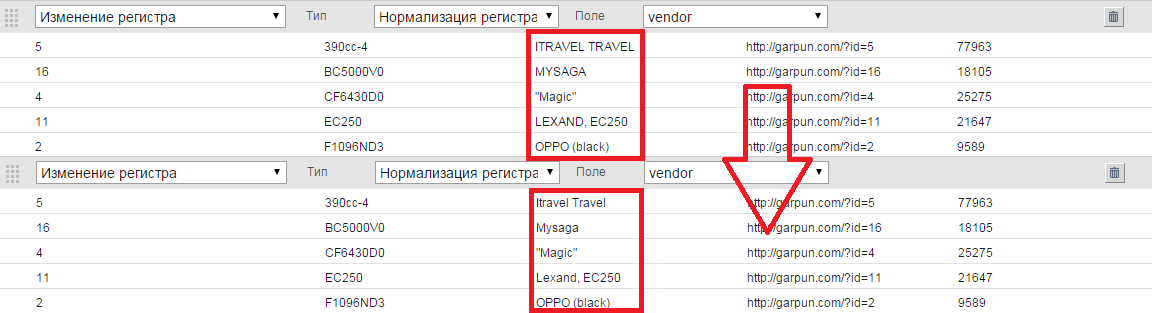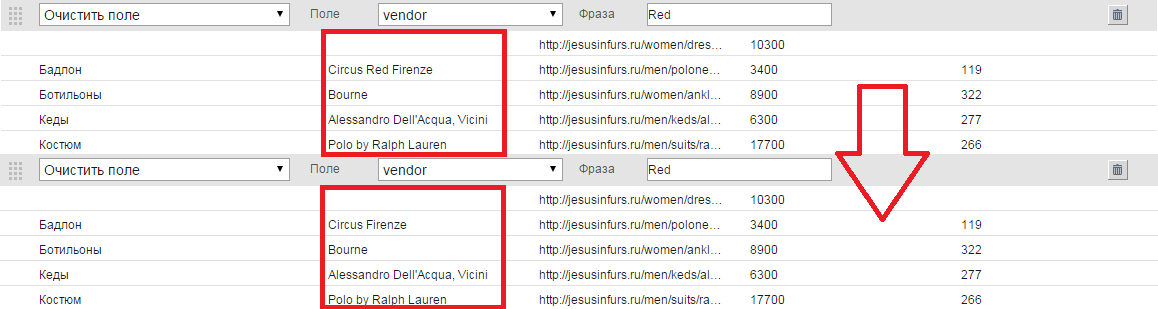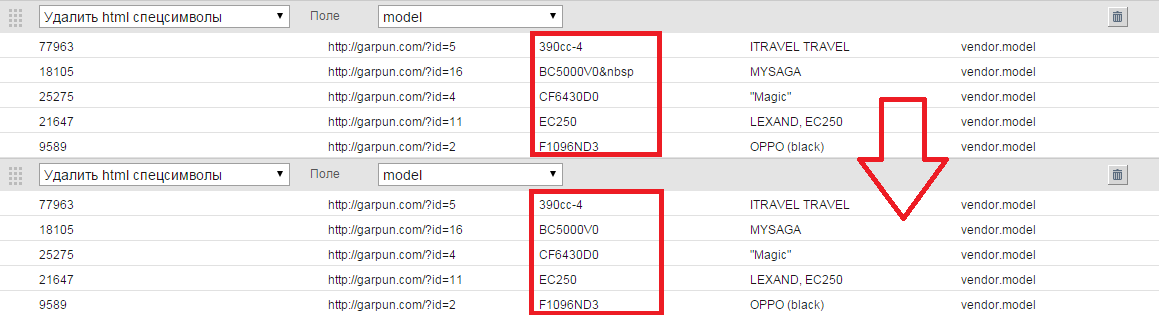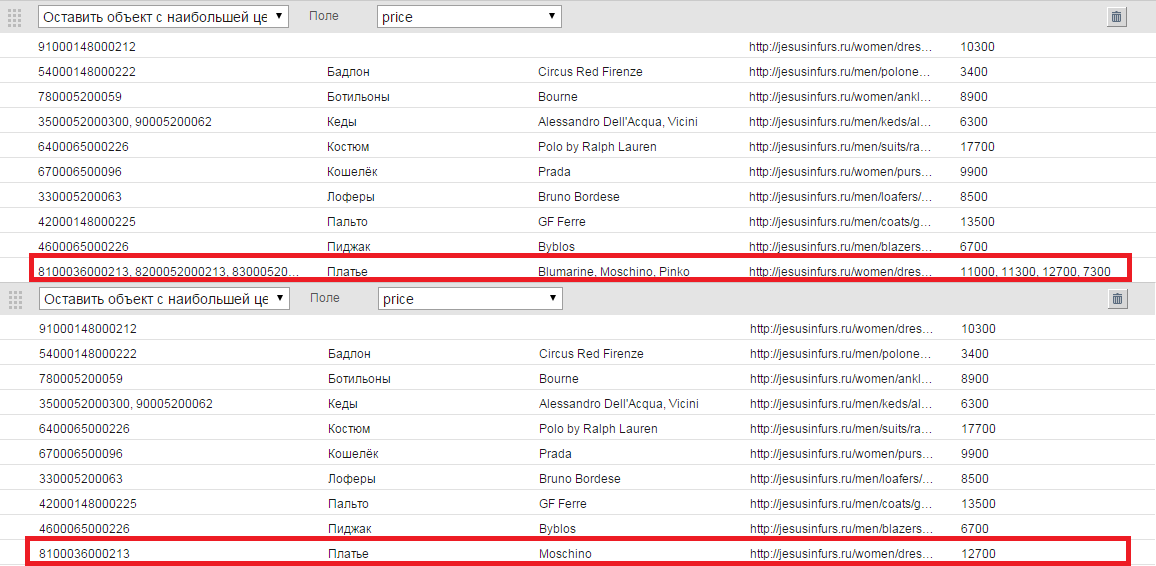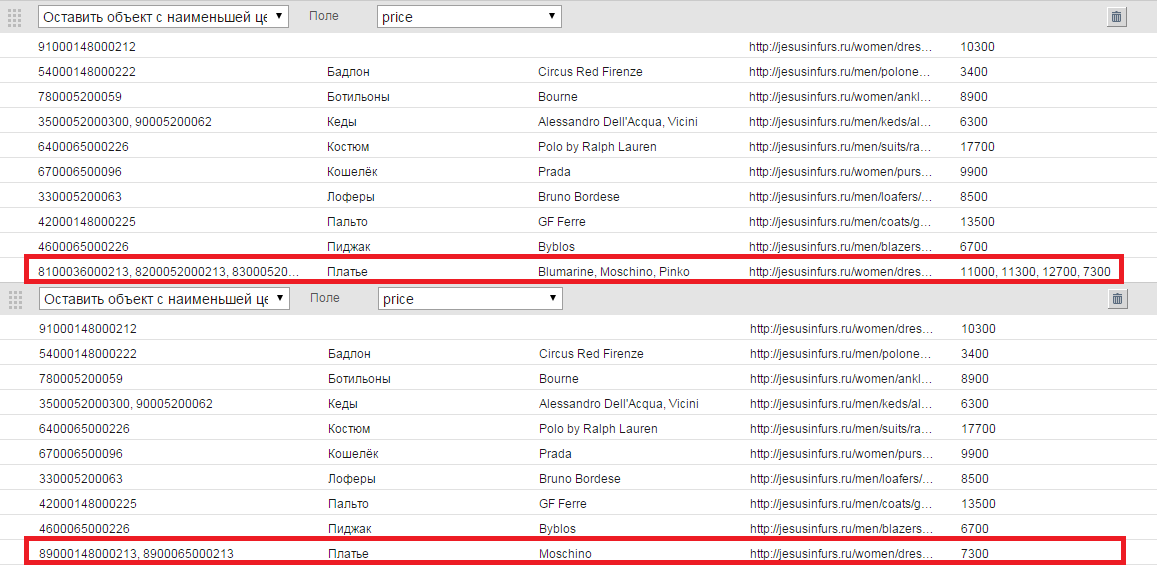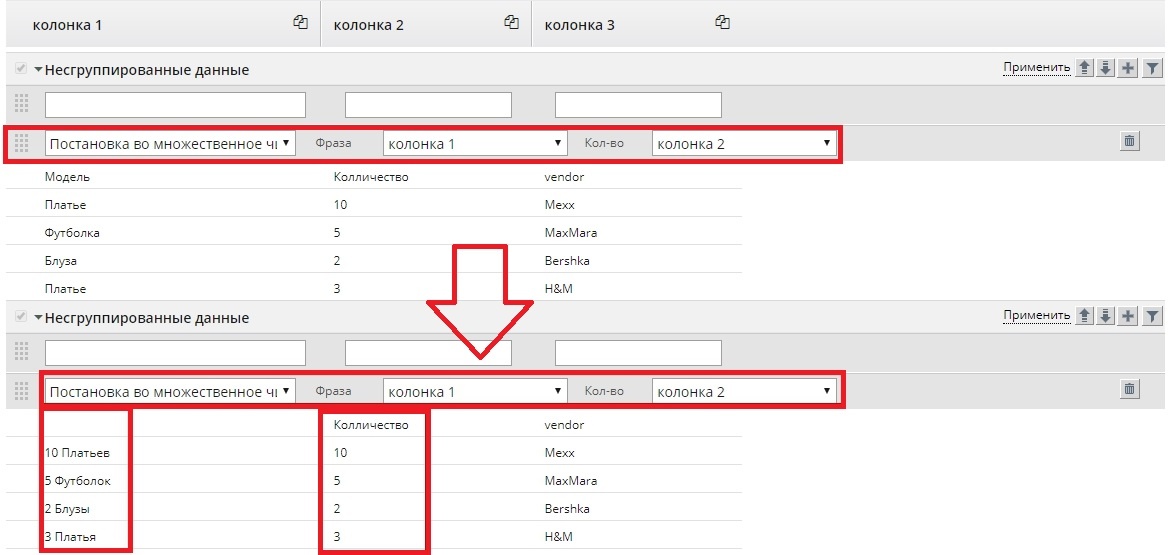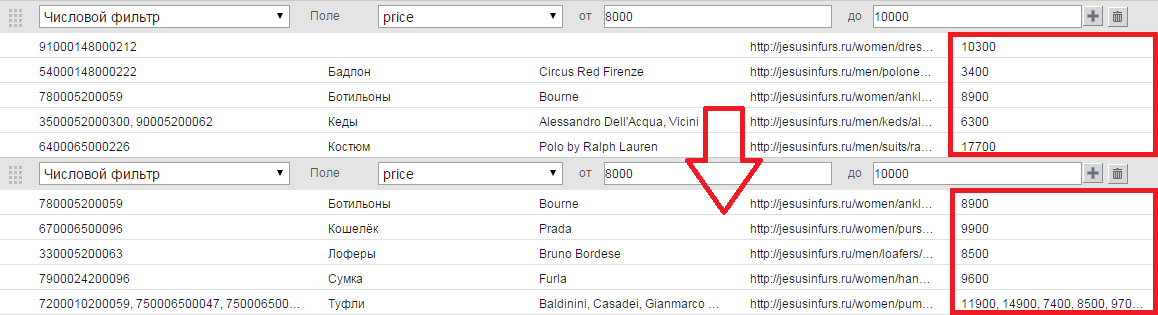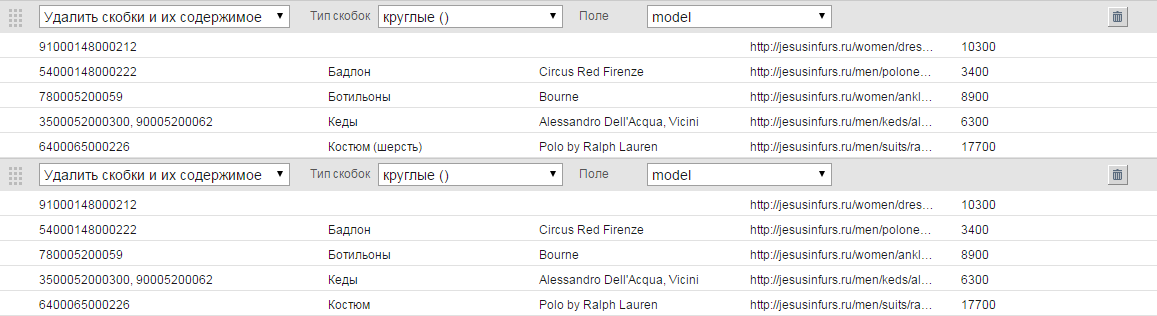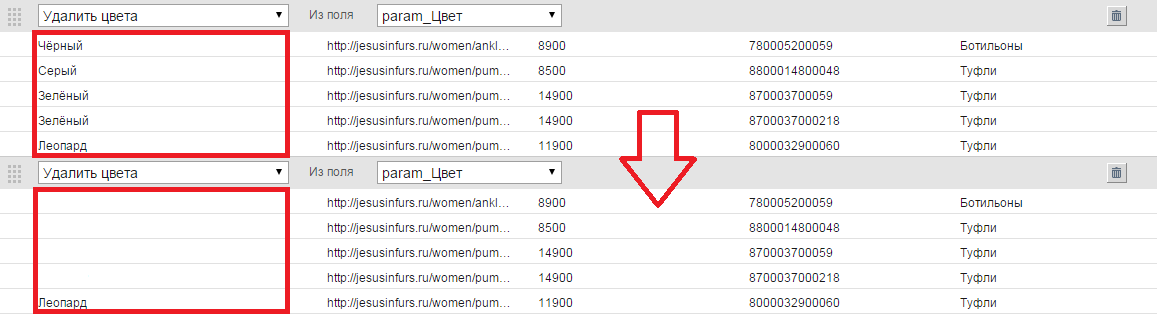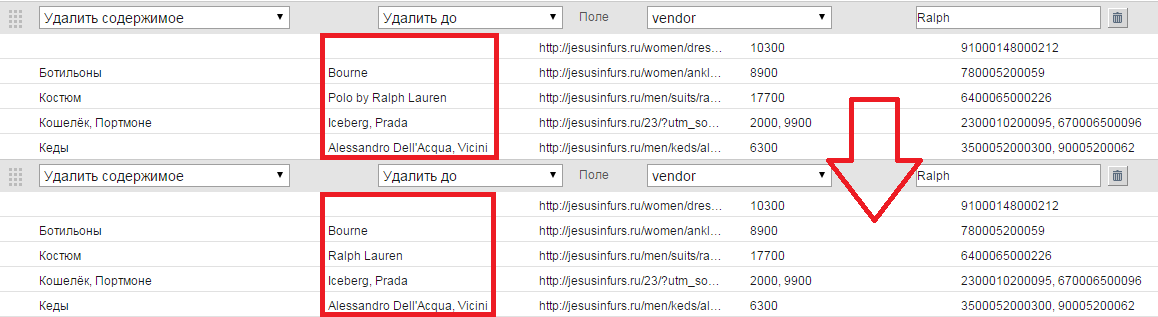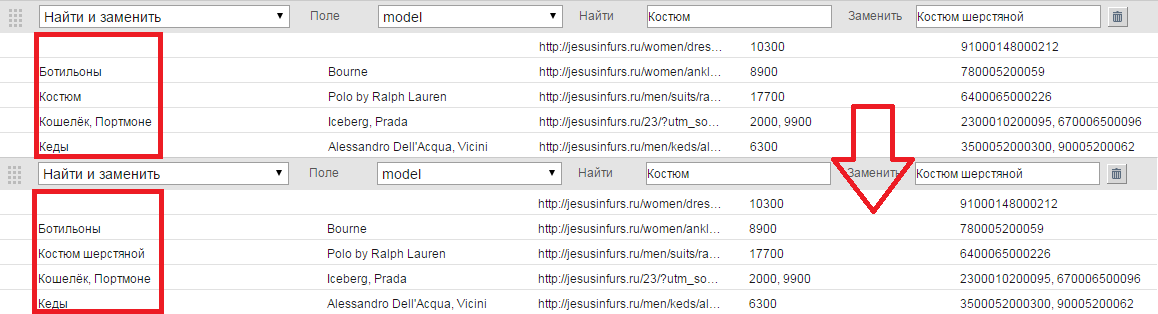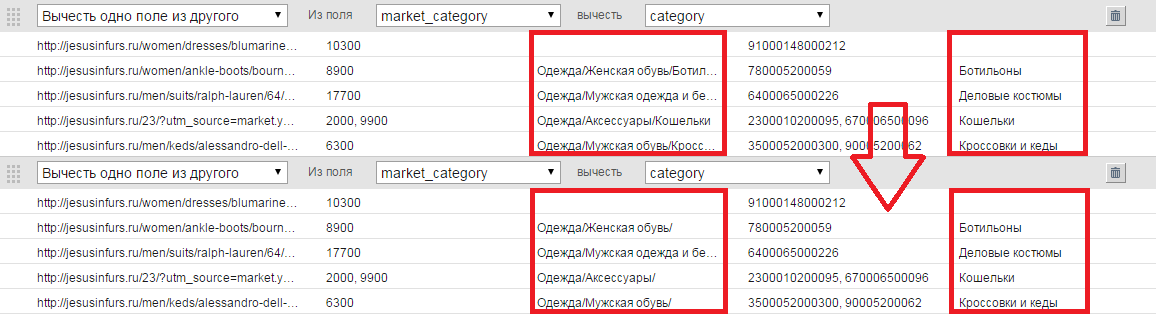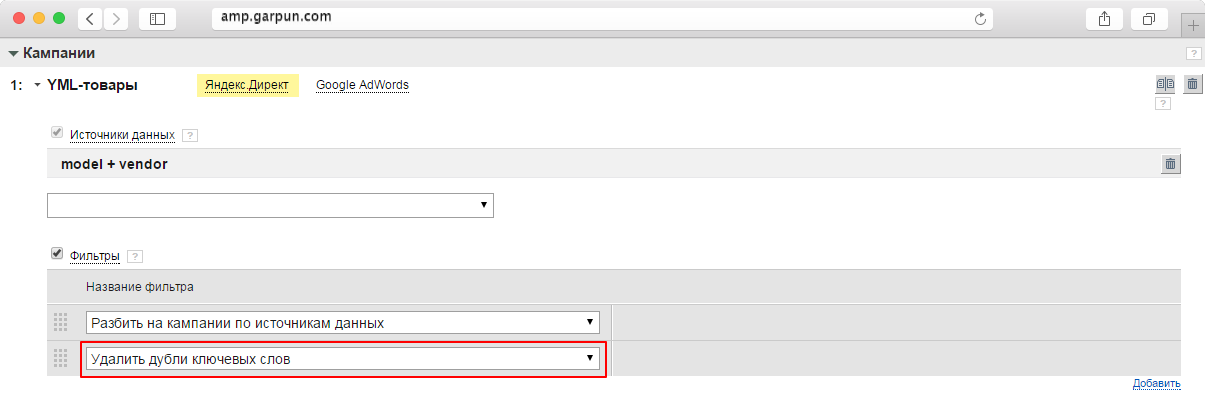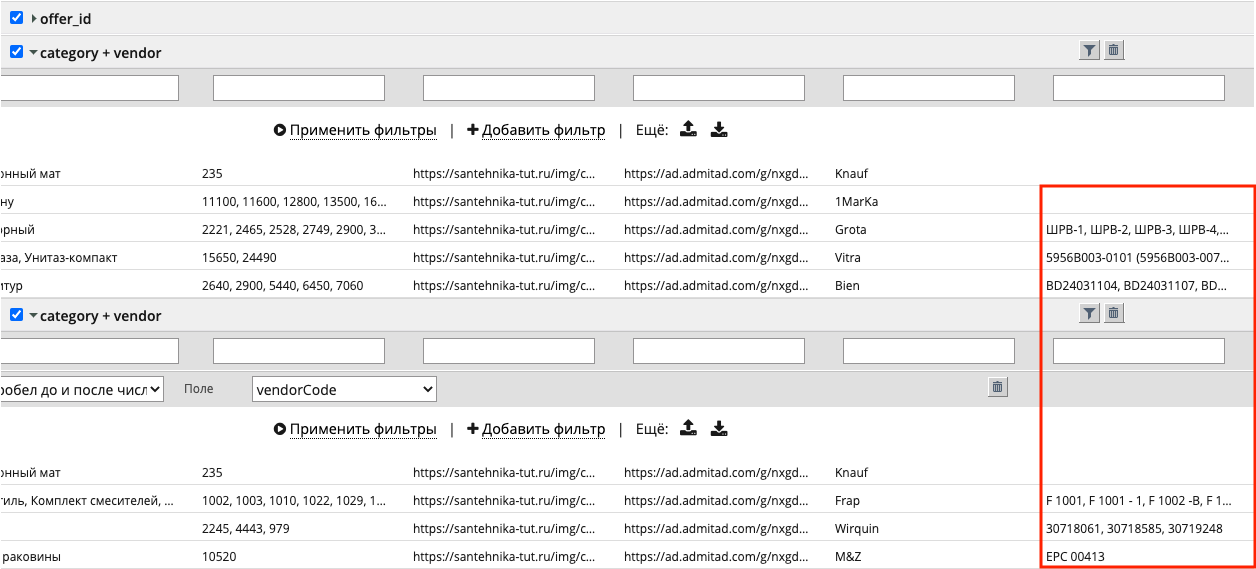Генерация кампаний - часть системы Garpun, помогающая автоматизировать процесс создания контекстных кампаний для Яндекс.Директа и Google AdwordsAds. Пользователь создает алгоритм генерации и подключает источник данных о товарах и категориях. На основе этой информации система генерирует контекстные кампании и их контент - объявления и , ключевые слова, быстрые ссылки, уточнения и пр. Алгоритм - это набор правил обработки источника данных, а также шаблоны ключевых слов, объявлений и объявленийдругих сущностей. Создание алгоритма подразумевает последовательное заполнение четырёх блоков.
...
Чтобы создать алгоритм автоматизированной рекламной кампании, необходимо перейти в нужный проект и нажать на кнопку "Создать кампанию".
Название алгоритма
Используйте удобные названия для однозначного определения алгоритма, чтобы в дальнейшем не возникало трудностей в работе с системой.
...
В блоке указываются источники данных, которые будут использоваться на следующих этапах. В поле вводим URL-ссылку на имеющийся файл-источник. Он может быть форматов XML, YML или CSV, CSV или в виде Google Таблицы.
Если вы используете в качестве источника данных Google Таблицу, не забудьте перед указанием ссылки на него открыть доступ к файлу по ссылке или сделать его общедоступным.
Файл-источник - файл выгрузки полной информации о товарах/услугах/предложениях вашего интернет-магазина. Файл формата YML используется для размещения информации в базе данных Яндекс.Маркета. По сути, это разновидность XML-файла. Система Garpun принимает также файлы форматов CSV и любые XML.
...
При необходимости, добавляем ещё файлы-источники. Garpun умеет работать с несколькими источниками данных. К примеру вы можете использовать в качестве основного источника данных YML-фид, а во вспомогательной Google Таблице указать слова для расширения семантики (например, различные варианты написания брендов для расширения семантики).
Добавить файл. По нажатию на ссылку появляется поле для ввода ещё одной URL-Добавить файл. По нажатию на ссылку появляется поле для ввода ещё одной URL-ссылки файла-источника.
Выбрать файл. По нажатию на ссылку пользователь выбирает уже имеющийся файл на ПК для его загрузки в систему Garpun. При наведении курсора на поле появляется кнопка , по нажатию на которую поле удаляется. Обратите внимание, что контент фида используется не только для генерации, но и обновления кампаний. Убедитесь в том, что информация в фиде регулярно обновляется - добавляются новые товары, меняется цена существующих и т.д. В противном случае сгенерированные кампании со временем потеряют актуальность.
Если вы указываете не ссылку на файл, а просто загружаете его с компьютера в систему, для обновления кампаний вам придется каждый раз вручную обновлять этот файл (загружать более свежую копию с компьютера).
| Info |
|---|
Максимально разрешенное количество файлов источников - 4. |
...
Если необходимо сменить ограничение только для определенного файла, то такая возможность предусмотрена в форме настроек XML-файлакаждого фида.
Настройки файла-источника осуществляются в отдельной форме, вызываемой нажатием кнопки у поля ввода URL-адреса файла-источника. Настройки различаются в зависимости от типа выбранного источника.
...
Файлы. В этой части блока в виде раскрывающегося списка отображается структура фидов. XML-файлафайл имеет иерархичную структуру, то есть теги являются вложенными. По клику на элемент (тег) раскрывается его содержимое.
...
Блок "Данные для кампаний"
Дополнительные поля (доступна только как альфа версия). В блоке “Данные для кампании” кампаний” есть функционал "Конструктор дополнительных полей". С помощью конструктора Вы можете создать новое поле на основе арифметических операций с другими полями.
Для того, чтобы добавить дополнительные поля, Вам нужно нажать на одноименную ссылку и затем на ссылку “Добавить”.
...
В Дополнительных полях Вы можете рассчитать, например, скидку или цену со скидкой или округлить числовые значения из своего фида.
Здесь Вы можете использовать функцию (округление), числовое значение или ключевой объект, а также использовать знаки +,-, /, *.
Например
...
, Вы используете фид в котором есть 2 тега - old price (старая цена) и price (новая цена). Чтобы повысить качество ваших объявлений Вы решили использовать в текстах объявлений размер скидки.
Для этого с помощью конструктора дополнительных полей создаем новое поле. skidka% = 100 - (используем функцию со скобками округление до целых ( price /old price ) *100)
...
, где колонка 4 - price, а колонка 5 - old price.
...
В блоке "Данные для
...
кампаний" мы видим нормализованные данные. Это значит, что выбранные элементы, а также связи между ними преобразованы в плоскую таблицу. В боксах представлен каждый вариант группировки данных из ранее выбранных элементов.
На данном этапе происходит группировка, уникализация и очистка данных. Уникализация будет произведена по выбранному сочетанию значений элементов. В дальнейшем для каждой строки будет создано отдельное объявлениесоздана отдельная группа объявлений. Например, для бокса offer_id будет создано по объявлению одной группе объявлений на каждый уникальный offer_id, присутствующий в источнике данных. В случае выбора vendor + model будет создано по объявлению одной группе объявлений на каждую уникальную связку vendor + model. Все неуникальные значения элемента в данном случае будут объединены в массив и помещены в одну общую ячейку.
Пример
На скриншоте ниже показаны два бокса - Model и Model + vendor. Обратим внимание на кеды. В боксе Model уникализация происходит по модели (виду) одежды. Поэтому кеды как вид одежды встречается единожды. Так как магазин продает кеды двух марок, в поле Vendor эти марки будут заключены в одну ячейку и перечислены через запятую. Поскольку цена кед и их категория одинакова, в полях Price и categoryId содержится по одному значению. В поле offer_url также представлены две ссылки, но поскольку ширина поля ограничена, мы видим только начало одной из них. Чтобы увидеть полное содержание ячейки, подведите к ней курсор и подождите около секунды. В боксе Model + Vendor уникализация проверяется по двум полям, поэтому хотя и название вида одежды (кеды) повторяется, в связке с маркой эти значения уникальны, а потому будут разнесены по отдельным строкам.
...
В появившемся конструкторе выберите нужное вам сочетание полей, по которым будет происходить уникализация. Чтобы добавить в связку полей еще одно поле, нажмите на кнопку . По окончании не забудьте нажать на ссылку "Применить". Чтобы добавить в связку полей еще одно поле, нажмите на кнопку . По окончании не забудьте нажать на ссылку "Применить".
Чем больше разнообразных сочетаний полей вы выбираете, тем больше кампаний с различными вариантами семантики вы сможете сгенерировать. Приведем еще несколько идей для сочетания, если в качестве источника данных вы используете YML-фид: vendor + vendorcode, typeprefix + vendor, offer_name + category и т.д.
Напротив названия каждого бокса есть кнопки, позволяющие выполнять ряд действий над этим боксом.
...
- Текстовые фильтры над полями. С их помощью можно выбрать только те строки, по которым значения ячеек в определенных полях содержат введенный в фильтр текст. Для отображения фильтра нажмите . Чтобы отфильтровать строки, введите текст в фильтр и нажмите ссылку "Применить". Отфильтрованные строки будут выделены в отдельный бокс. При этом исходный бокс также останется выбранным. Возможно использовать символ " | " (вертикальная черта) как логический оператор ИЛИ; также возможно использование символа " (двойная кавычка) для указания точного соответствия. Например, таким образом можно отфильтровать товары определенного бренда или категории.
- Помимо текстового фильтра существуют и другие. Они позволяют различным образом модифицировать значения таблицы, приводя их к желаемому виду. Для добавления фильтра нажмите на кнопку напротив названия бокса.
...
- Изменение регистра. Фильтр позволяет изменить или нормализовать регистр в выбранном поле. Если данные в базе представлены с нарушением регистра, то это исправляется с помощью данного фильтра. Есть несколько типов этого фильтра.
- все строчные - после применения фильтра текст в ячейках выбранного поля будет написан строчными буквами;
- ВСЕ ПРОПИСНЫЕ - перевод текста в ячейках выбранного поля в верхний регистр;
- Начинать С Прописных - каждое слово (включая предлоги, артикли и междометия) будет начинаться с прописной буквы;
- Как в предложении - каждое новое слово, открывающее предложение, будет начинаться с прописной буквы;
- Нормализация регистра - модифицирует каждое слово в строке по алгоритму: если слово длиннее 4 символов и если в нем нет цифр и букв в нижнем регистре, то первая буква становится прописной, остальные в нижний регистр; этот тип фильтра полезен, если необходимо привести регистр к нормальному виду, но при этом не затронуть аббревиатуры.
- Очистить поле. Фильтр удаляет введённые символы (числа, буквы, фразы) в выбранном поле. Выбираем поле, для которого фильтр будет применён и вводим то, что подлежит удалению - любая фраза, буква, символ, цифра, то есть любая лишняя информация, которая не нужна для генерации кампаний.
- YML очистка офферов. Это комплексный фильтр, включающий в себя ряд действий. Он позволяет удалить пересечения между полями Model, Vendor, Category, а также очистить их от названий цветов, единиц измерения и других значений.
- Удалить html-спецсимволы.Фильтр из выбранного поля удаляет спецсимволы html-кода (например,   и др.). При экспорте из базы данных некоторые спецсимволы из html-разметки могут попасть в экспортируемые данные. При применении фильтра выбираем поле, в котором присутствуют лишние символы.
- Оставить объект с наибольшей ценой. Фильтр применяется во избежание генерации объявлений с несколькими ценами, если произошло объединение нескольких строчек в массив .Выбираем поле, в котором содержится информация о цене товара.
- Оставить объект с наименьшей ценой. Фильтр применяется во избежание генерации объявлений с несколькими ценами.
Выбираем поле, в котором содержится информация о цене товара. - Постановка во множественное число. Фильтр, который переводит единственное число во множественное.
- Числовой фильтр. Позволяет отобрать только те строки, у которых значения по выбранному полю укладываются в заданный диапазон.
- Удалить скобки и их содержимое. Фильтр удаляет содержимое скобок различного вида. Выбираем тип скобок и поле, в котором они присутствуют.
- Удалить цвета. Фильтр позволяет очистить выбранное поле от названий цветов, определяемых по системному словарю. Для применения фильтра укажите поле, которое необходимо очистить от цветов.
- Удалить содержимое. Фильтр удаляет содержимое выбранного поля по одному из сценариев:
- Удалить начиная с - удаляет символы, начиная с введенного значения, а также само введенное значение
- Удалить до (включительно) - удаляет все символы, идущие перед введенным значением, а также само значение
- Удалить до - удаляет все символы, идущие перед введенным значением, но само значение и последующие символы оставляет
- Удалить после - удаляет все символы, идущие после заданного значения, но само значение оставляет
- Найти и заменить. Фильтр позволяет отыскать введённые значения в выбранном поле и заменить их на необходимые.
Выбираем поле, в котором будет происходить поиск, вводим фразу, символ, цифру, которые будем заменять и далее вводим фразу, символ, цифру на которые произойдёт замена. Возможно использовать символ " | " (вертикальная черта) как логический оператор ИЛИ. Также возможно использование символа " (двойная кавычка) для указания точного соответствия. При отсутствии кавычек замена будет происходит даже в том, случае если искомый набор символов является частью другого слова. К примеру, если поиск осуществляется по слову костюм без кавычек, то замена в значении костюмы произойдет; при этом заменится слово костюмы целиком. При поиске по выражению "костюм" (с двойными кавычками) в значении костюмы замены не случится. - Вычесть одно поле из другого. Фильтр позволяет удалить в выбранном поле содержимое другого поля. При импорте базы данных в одном поле может оказаться информация из другого поля. В таком случае выбираем поле, из которого будет вычитаться информация, и далее выбираем поле, информация которого будет вычитаться из первого поля.
- Удалить дубли ключевых слов. Если вам необходимо удалить повторяющиеся ключевые фразы, воспользуйтесь новым фильтром на уровне кампаний «Удалить дубли ключевых слов». Работает он по аналогии с фильтром «Оставить ключевые слова с наименьшей / наибольшей ценой» и подойдет для тех случаев, когда фид данных не содержит информации о ценах. Логика работы фильтра такова: берется первая фраза первого объявления в кампании, затем происходит поиск на наличие идентичных фраз по всем объявлениям. Дубликаты удаляются. Цикл повторяется для всех сгенерированных ключевых фраз.
- Добавить пробел до и после числа. В выбранном поле ищет числовые значения и добавляет пробел до и после них. Фильтр работает даже в том случае, если числа указаны рядом с другим содержимым, без пробела.
Фильтры применяются последовательно сверху вниз. Чтобы изменить порядок фильтров, наведите курсор на левую часть поля фильтрации , зажмите левую кнопку мыши и перетяните поле вверх или вниз.
...